如何将苹果手机照片传到电脑里面 如何将苹果手机相册中的照片传到电脑
更新时间:2023-09-11 16:54:56作者:yang
如何将苹果手机照片传到电脑里面,如今苹果手机已经成为我们生活中不可或缺的一部分,随着我们拍摄的照片越来越多,存储空间的压力也越来越大。为了解决这个问题,我们常常需要将手机中的照片传输到电脑中进行备份。如何将苹果手机相册中的照片传到电脑呢?本文将为大家分享几种简便的方法,让我们轻松实现照片的传输与管理。无论是为了释放手机空间,还是为了更好地管理照片,这些方法都将帮助我们更好地利用苹果手机和电脑。
具体方法:
1.有usb数据线如何将苹果手机照片传到电脑里面方法一:
手机连接数据线之后连接电脑,打开我的电脑。有可能会找到一个便携设备标志,这就是你的手机,说明手机连接电脑成功了。
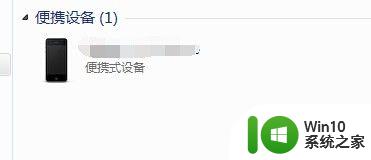
2.一直双击,一直往里面点。直到最后一个文件夹,就能找到手机中的照片了,然后把照片复制,粘贴就好了,需要注意的一点是,有的时候需要一张一张的复制,全部复制的时候有时候会不成功。
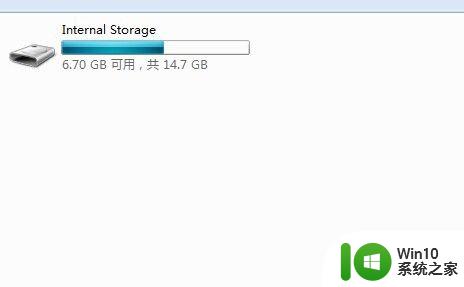
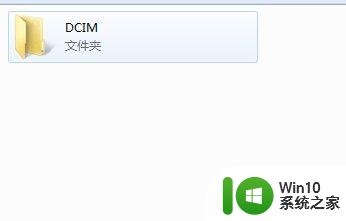
3.有usb数据线如何将苹果手机照片传到电脑里面方法二:
如果方法一不成功,那么就需要安装一个软件。itools,当然,安装itools之前需要先安装itunes。安装完之后打开。能看到设备信息就说明成功了。
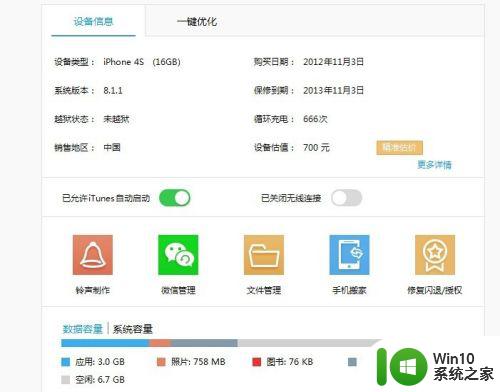
4.分别点击两处的照片,就能看到你手机里面的照片了,选择照片之后,点击上方的导出,就能很轻松的导入到电脑了。
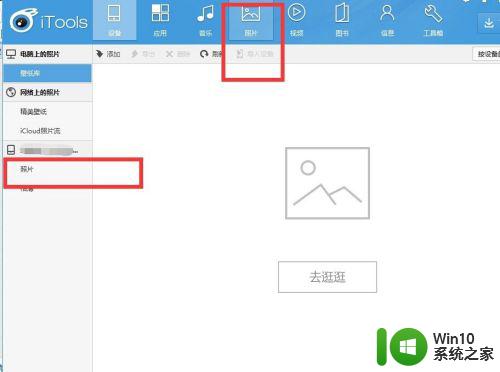
以上就是如何将苹果手机照片传到电脑的所有步骤,如果你遇到这种情况,你可以按照这些操作来解决,非常简单快捷。
如何将苹果手机照片传到电脑里面 如何将苹果手机相册中的照片传到电脑相关教程
- 苹果手机照片怎么传到电脑 苹果手机照片如何导入电脑
- 电脑怎么往苹果手机里传照片 电脑照片传到iPhone的方法
- 教你把苹果手机照片弄到电脑保存 苹果手机照片传输方法
- 手机相册照片传到电脑上方法 如何将手机图片导入电脑
- 苹果手机往电脑上传照片的方法 iphone手机如何通过数据线将照片传输到电脑上
- 电脑照片传输到苹果手机的方法 从电脑导入照片到苹果手机的步骤
- 苹果手机中的照片如何导入电脑 如何将大量照片从iPhone传输到电脑
- 怎样用数据线连接苹果手机和电脑传送照片 通过iCloud实现苹果手机照片与电脑的同步和传输
- 怎样将华为手机照片传到电脑 华为手机如何将照片和视频传输到电脑
- 怎么把电脑照片传到手机上 电脑中照片如何同步到手机
- 安卓手机蓝牙传输照片给苹果手机 苹果和安卓手机之间如何通过蓝牙传送照片
- 手机照片怎么传到u盘里面 手机拍的照片怎么传到U盘
- U盘装机提示Error 15:File Not Found怎么解决 U盘装机Error 15怎么解决
- 无线网络手机能连上电脑连不上怎么办 无线网络手机连接电脑失败怎么解决
- 酷我音乐电脑版怎么取消边听歌变缓存 酷我音乐电脑版取消边听歌功能步骤
- 设置电脑ip提示出现了一个意外怎么解决 电脑IP设置出现意外怎么办
电脑教程推荐
- 1 w8系统运行程序提示msg:xxxx.exe–无法找到入口的解决方法 w8系统无法找到入口程序解决方法
- 2 雷电模拟器游戏中心打不开一直加载中怎么解决 雷电模拟器游戏中心无法打开怎么办
- 3 如何使用disk genius调整分区大小c盘 Disk Genius如何调整C盘分区大小
- 4 清除xp系统操作记录保护隐私安全的方法 如何清除Windows XP系统中的操作记录以保护隐私安全
- 5 u盘需要提供管理员权限才能复制到文件夹怎么办 u盘复制文件夹需要管理员权限
- 6 华硕P8H61-M PLUS主板bios设置u盘启动的步骤图解 华硕P8H61-M PLUS主板bios设置u盘启动方法步骤图解
- 7 无法打开这个应用请与你的系统管理员联系怎么办 应用打不开怎么处理
- 8 华擎主板设置bios的方法 华擎主板bios设置教程
- 9 笔记本无法正常启动您的电脑oxc0000001修复方法 笔记本电脑启动错误oxc0000001解决方法
- 10 U盘盘符不显示时打开U盘的技巧 U盘插入电脑后没反应怎么办
win10系统推荐
- 1 雨林木风ghost win10 64位简化游戏版v2023.04
- 2 电脑公司ghost win10 64位安全免激活版v2023.04
- 3 系统之家ghost win10 32位经典装机版下载v2023.04
- 4 宏碁笔记本ghost win10 64位官方免激活版v2023.04
- 5 雨林木风ghost win10 64位镜像快速版v2023.04
- 6 深度技术ghost win10 64位旗舰免激活版v2023.03
- 7 系统之家ghost win10 64位稳定正式版v2023.03
- 8 深度技术ghost win10 64位专业破解版v2023.03
- 9 电脑公司win10官方免激活版64位v2023.03
- 10 电脑公司ghost win10 64位正式优化版v2023.03